Blenderの「インストール手順」を解説します。
この記事では Blender 4.2 を使用しています
目次
まずBlenderのダウンロードページ(https://www.blender.org/download/)にアクセスします。
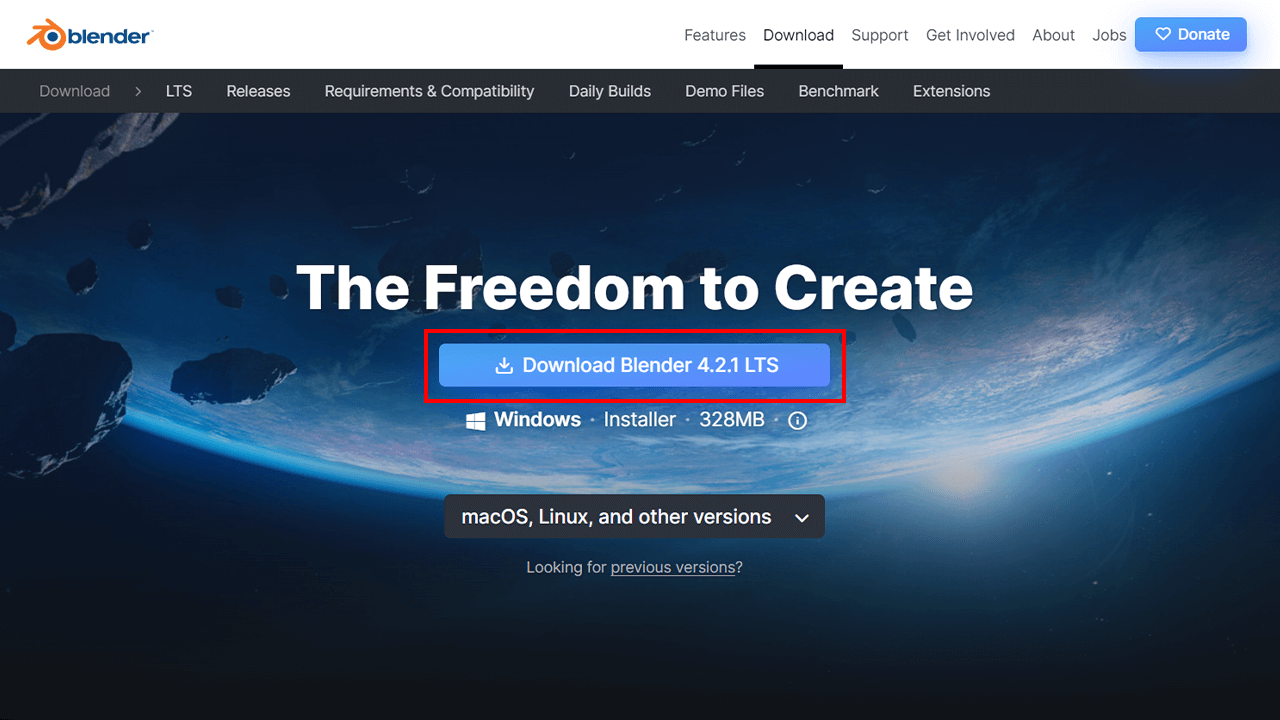
Download Blender をクリックして、Blenderをダウンロードします。
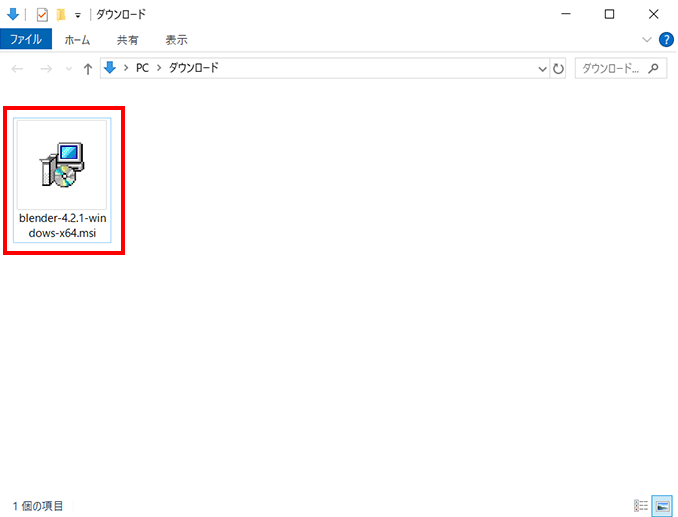
ダウンロードフォルダを開いて、Blenderのインストーラーをダブルクリックで実行します。
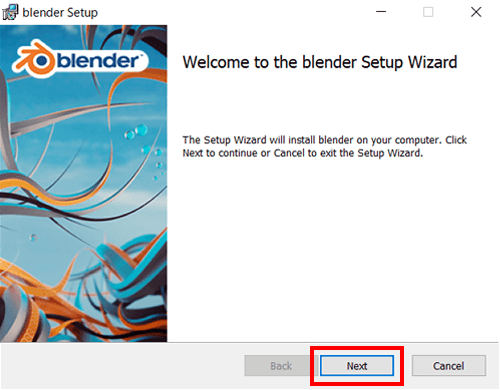
セットアップの画面が出てくるので NEXT をクリックします。
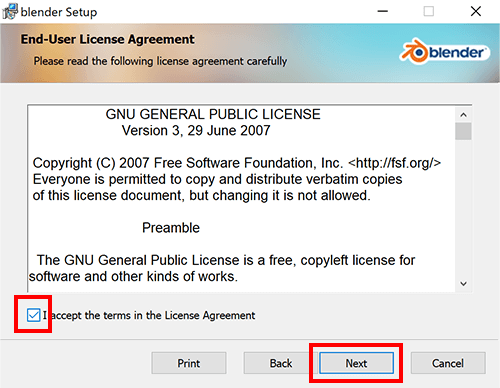
「I accept the terms in the License Agreement」にチェックを入れて Next をクリックします。
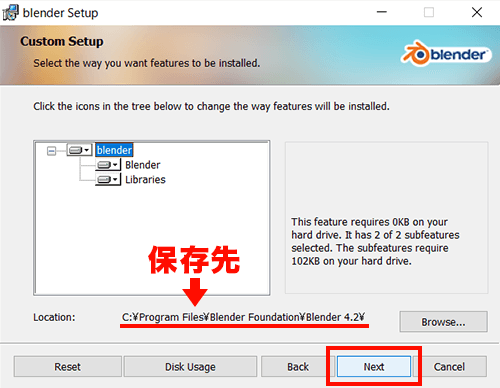
Next をクリックします。
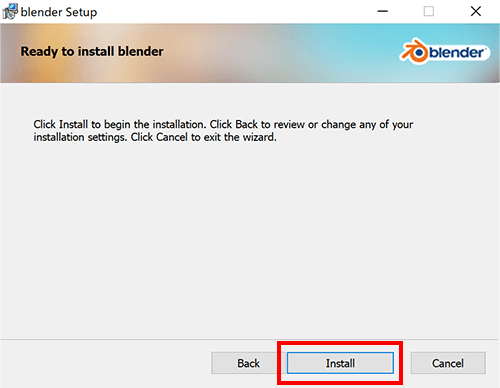
Install をクリックしてインストールします。
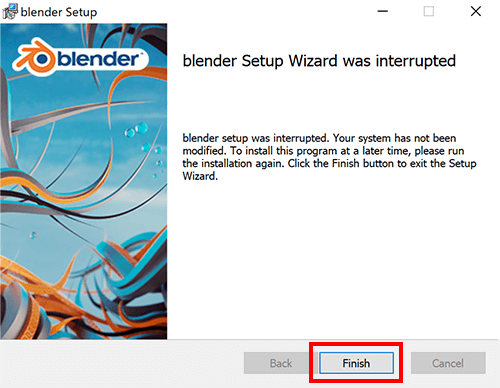
最後に Finish をクリックして、インストール完了です。
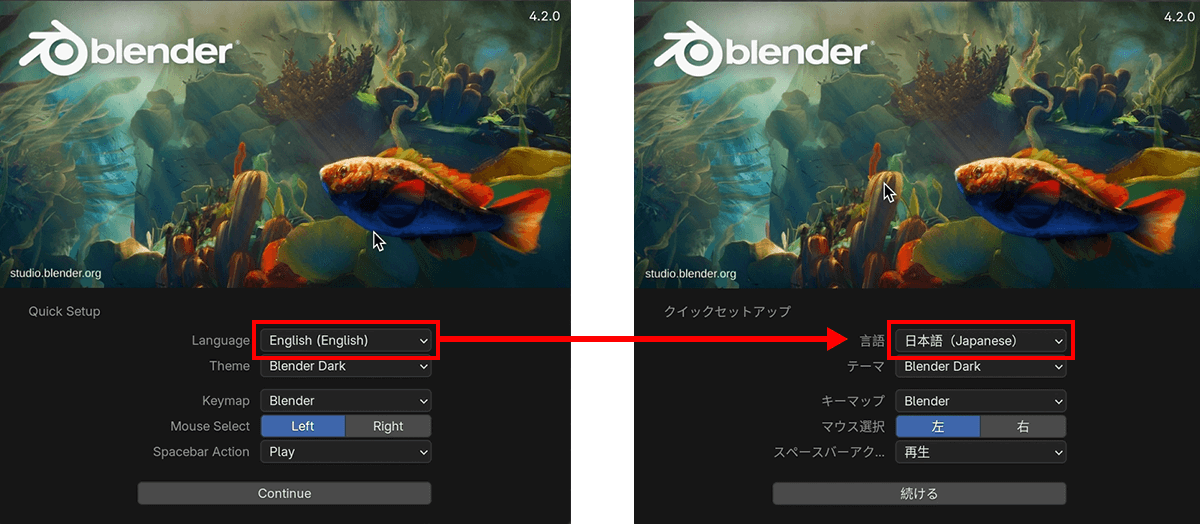
はじめてBlenderを起動すると上記の画面が表示されるので、Language(言語)を自分の慣れた言語に変更します。
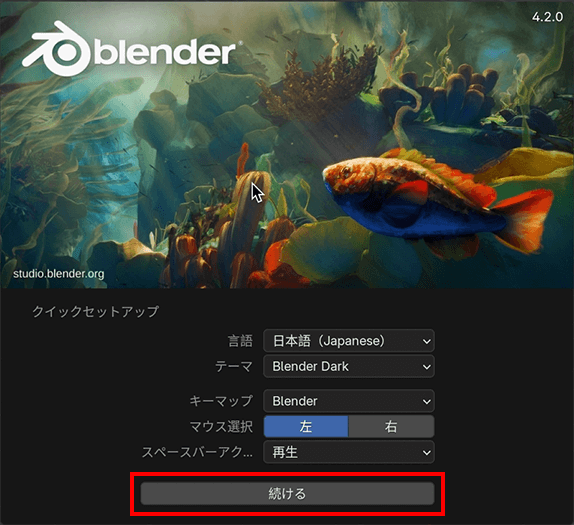
続ける をクリックします。
【以前のバージョンの設定を引き継ぐ】
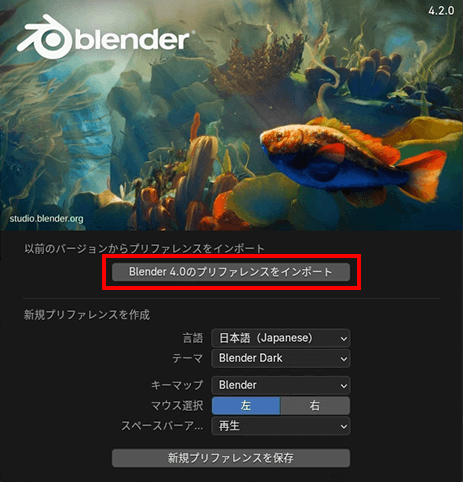
以前のバージョンが入っている場合は、上部の「Blender (バージョン) のプリファレンスをインポート」のボタンをクリックすると設定を引き継げます。